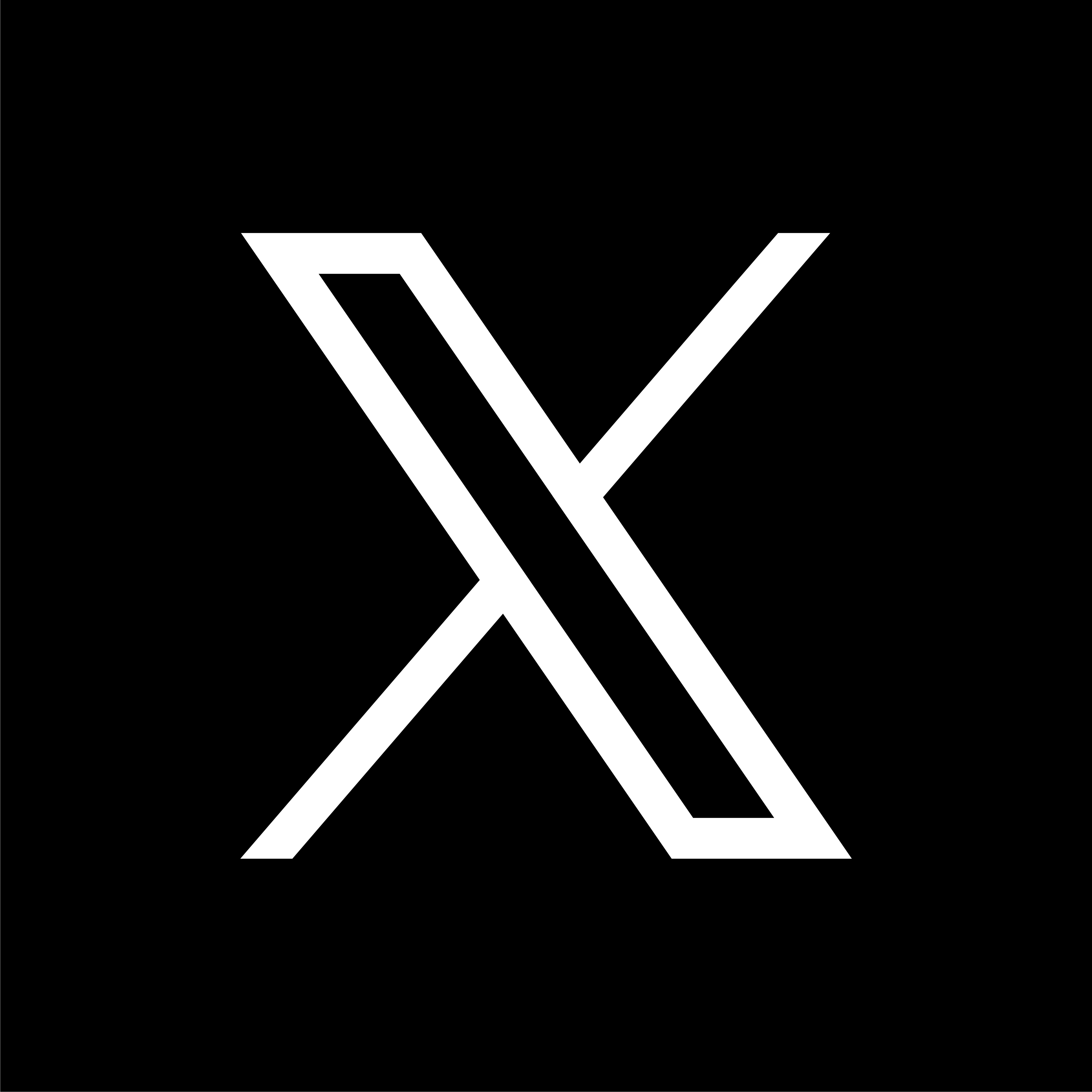Photoshopの勉強

YouTube動画「Mappy Photo」様を参考にさせていただき、模写しました。
簡単な説明
- 向かい合っている写真を切り抜き、白黒とトーンカーブをかける。手を繋いでいる写真を入れて描画モードをスクリーンにする。同じ写真をバックに入れる。顔のあたりの白黒のレイヤーマスクを黒で塗る。一番上の写真(スクリーンにしたやつ)にレイヤーマスクをかけ、黒で所々塗る。そのマスクをダブルクリックし、画面が変わり、ぼかしを入れてOK。
- コップの写真の上にロゴの写真を置く。⌘T→右クリ→ワープ→円柱。コップに貼り付け、ワープ→カスタム、微調整。描画モードを乗算にし、トーンカーブでコントラストをつける。ブレンド条件で微調整。
- 看板の写真でフィルター→消点、看板の4隅をあわし、青くなったらOK。入れる写真と文字のレイヤーを結合。⌘押しながらクリックで選択範囲を作る。⌘C→⌘D→目を外す。新規レイヤーを作り、フィルター→消点→⌘V。左右にひろげる、トーンカーブで色味を変更。
- 被写体を切り抜き、レイヤーマスクをかける。複製し、影の部分を選択ツールで選択。選択範囲を白で塗りつぶす。影の写真を乗算し、トーンカーブを加える。明るめのところを白くしたので透過する。白黒のレイヤーを加え、青みを消す。
- 塗りつぶし調整レイヤー→色相・彩度。
- ペンツールで切り抜き、パスを選択し、マスクをかける。複製し、スマートオブジェクトに変換し、垂直方向に反転。マスクをし、グラデーションをかける。不透明度を下げたり、ぼかしたり。
- グラデーションオーバーレイ、ドロップシャドウ、境界線、パターンオーバーレイ、カラーオーバーレイなどを使用。カラーオーバーレイにはスクリーン、乗算を使用。
感想
多重露光、影の切り抜き、モックアップにしても、描画モードのスクリーン、乗算は大事だなと感じました。モックアップや文字デザインなどは今後ロゴやバナーに使う機会も増えてくると思います。